Доброго дня.
Представить сегодня домашний компьютер без видео — просто нереально! А форматы видео роликов, встречающихся в сети — десятки (по крайней мере самых популярных)!
Поэтому операция конвертирования видео и аудио из одного формата в другой — была актуальна 10 лет назад, актуальна сегодня, и будет актуальна еще лет 5-6 точно.
В этой статье я хочу поделиться лучшими программами-конвертерами (на мой взгляд) для выполнения подобной задачи. Список составлен исключительно мной, без учета всяких рейтингов и отзывов с других сайтов.
Кстати, чтобы полноценно работать с многообразием видео-файлов, необходимо установить на ПК один из наборов кодеков: https://pcpro100.info/luchshie-kodeki-dlya-video-i-audio-na-windows-7-8/
Официальный сайт: pcfreetime.com
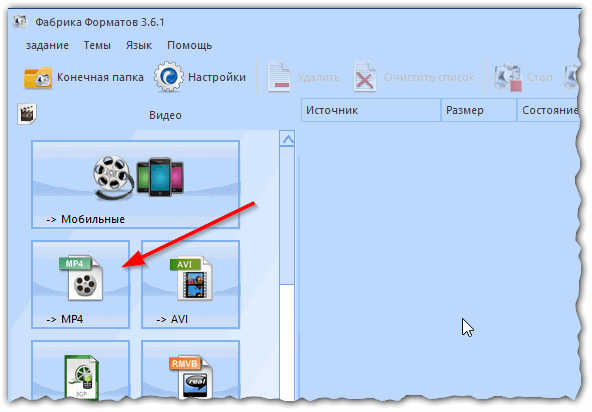
Рис. 1. Format-Factory: выбор формата, в который нужно конвертировать…
На мой взгляд — это одна из лучших программ для работы. Судите сами:
- Бесплатная с поддержкой русского языка;
- поддерживает все самые популярные форматы видео (AVI, MP4, WMV и пр.);
- есть функции обрезки видео;
- достаточно быстрая работа;
- удобная панель инструментов (да и дизайн в целом).
Для того, чтобы конвертировать какое-нибудь видео: сначала выберите формат, в который хотите «перегнать» файл (см. рис. 1), а затем задайте настройки (см. рис. 2):
— нужно выбрать качество (есть предустановленные варианты, я пользуюсь всегда ими: высокое, среднее и низкое качество);
— затем указать, что подрезать и что вырезать (лично использую редко, думаю в большинстве случае будет не нужно);
— и последнее: выбрать куда сохранить новый файл. Далее просто нажать кнопку OK.
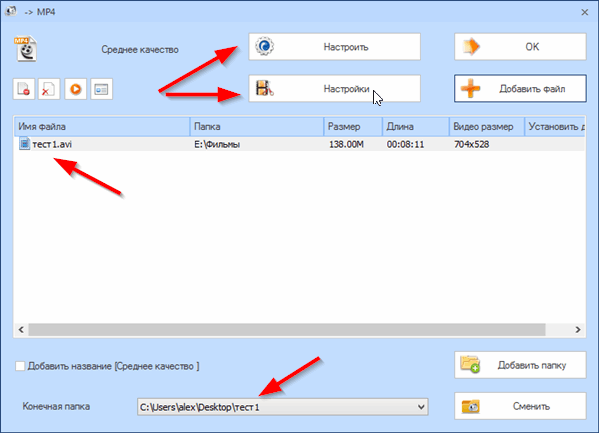
Рис. 2. настройка конвертирования MP4
Затем программа приступит к конвертированию. Время работы может сильно различаться, зависит от: исходного видео, мощности вашего ПК, от формата, в который конвертируете.
В среднем, чтобы узнать время конвертирования, просто разделите продолжительность вашего видео на 2-3, т.е. если ваше видео идет 1 час — то время на конверт составит примерно 20-30 минут.
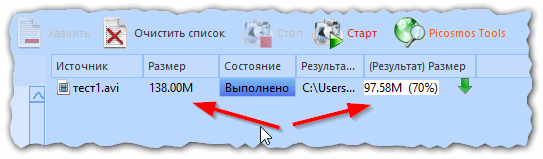
Рис. 3. Файл был конвертирован в формат MP4 — отчет.
2. Bigasoft Total Video Converter (самый интуитивной понятный конвертер)
Официальный сайт: www.bigasoft.com/total-video-converter.html
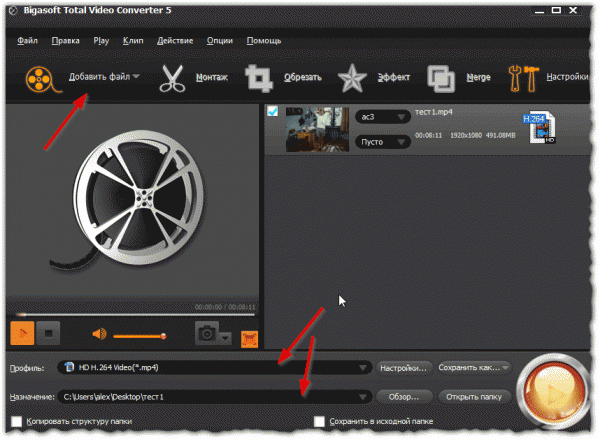
Рис. 4. Bigasoft Total Video Converter 5: главное окно — открытие файла для конверта (кликабельно)
Эту программу я поставил на второе место не случайно.
Во-первых, самое главное ее достоинство — работать с ней просто и быстро (даже начинающий пользователь ПК сможет быстро разобраться и переконвертировать все свои видео файлы).
Во-вторых, программа поддерживает просто огромное разнообразие форматов (их десятки, см. рис. 5): ASF, AVI, MP4, DVD и т.д. Причем, в программе достаточное количество шаблонов: можно быстро выбрать нужный для перегона видео для Андроида (например) или для Web видео.
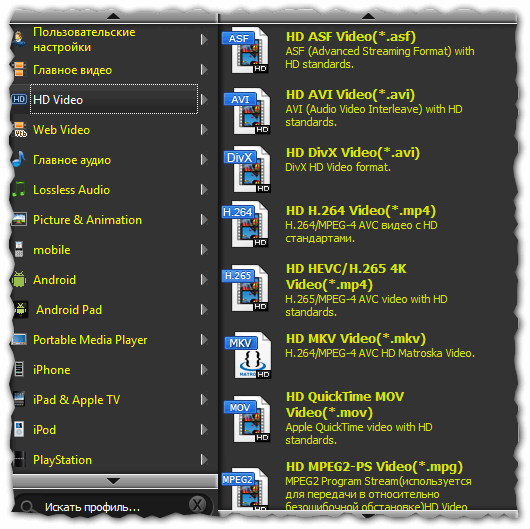
Рис. 5. форматы поддерживаемого виде
И, в-третьих, в программе Bigasoft Total Video Converter удобнейший редактор (рис. 6). Можно легко и быстро подрезать края, наложить эффекты, водяной знак, субтитры и пр. На рис. 6 я легко и быстро подрезал неровный край на видео простым движением мышки (см. зеленые стрелки)! Программа показывает исходное видео (Оригинал) и то, что у вас получиться после наложения фильтров (Предпросмотр).
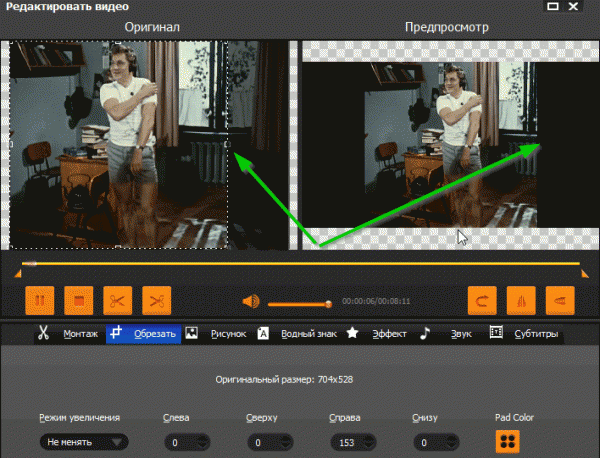
Рис. 6. Подрезка краев, наложение фильтров
Итог: программа подойдет абсолютно всем — от начинающих пользователей, до опытных. Есть все необходимые настройки для быстрого редактирования и конвертирования видео. Единственный недостаток — программа платная. В общем и целом рекомендую!
3. Movavi Конвертер Видео (лучший для «подгона» видео под нужный размер)
Официальный сайт: https://www.movavi.ru/videoconverter
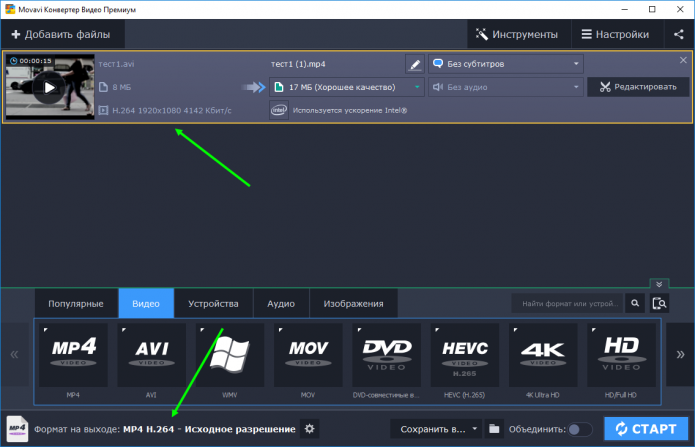
Рис. 7. Movavi Конвертер Видео
Очень интересный видеоконвертер. Для начала следует сказать, что программа полностью поддерживает русский язык. Также нельзя не отметить интуитивно понятный интерфейс: даже пользователь, который мало работает с видео, легко разберется «где тут что и куда нажимать».
Кстати, фишка, которая зацепила: после добавления видео и выбора формата (в который конвертировать, см. рис. 7) — можно указать какой размер файла на выходе вам нужен (см. рис. 8).
Например, у вас на флешке осталось мало места, и файл слишком большой — не проблема, откройте его в Movavi и выберите размер, который вам нужен — конвертер сам автоматически подберет нужное качество и сожмет файл. Красота!
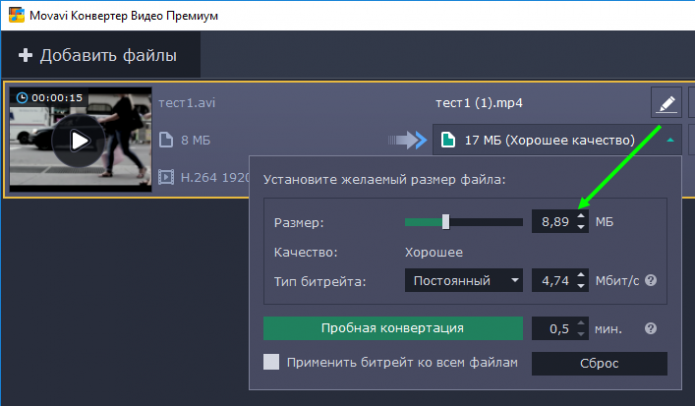
Рис. 8. Настройка окончательного размера файла
К тому же нельзя не отметить удобную панель редактирования видео (можно подрезать края, добавить водяной знак, поменять яркость картинки и т. д.). На рис. 9 можно увидеть пример добавления цветофильтра Вуд + был наложен водяной знак.
Также здесь можно повернуть и обрезать видео, добавить или удалить субтитры и убрать тряску из клипа. Сравнить с оригиналом можно в удобном режиме предпросмотра, переключаясь между кнопками До и После. Еще порадовала возможность применять изменения сразу к нескольким файлам – это касается стабилизации, цветокоррекции, фильтров, кадрирования и поворота.
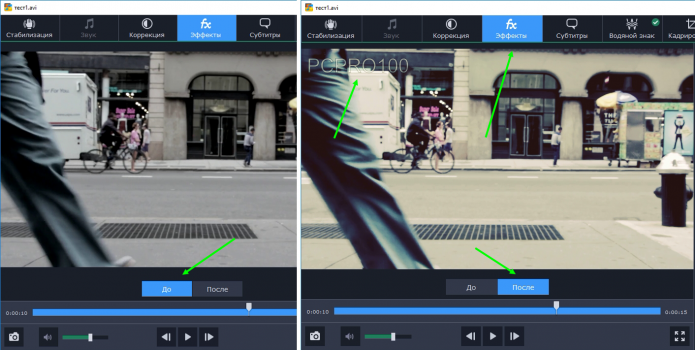
Рис. 9. Разница цветовой гаммы картинки: ДО и ПОСЛЕ обработки в редакторе
Кстати, не могу не отметить, что разработчики программы заявляют, что скорость работы их продукта значительно выше конкурентов (см. рис. 10). От себя скажу, что работает программа быстро, но в искренности рис. 10 на 100% я сомневаюсь. По крайней мере, на моем домашнем ПК скорость сжатия хоть и выше, но не настолько, как на графике.

Рис. 10. Скорость работы (в сравнении)
4. Xilisoft Video Converter (популярная универсальная программа/комбайн)
Официальный сайт: www.xilisoft.com/video-converter.html
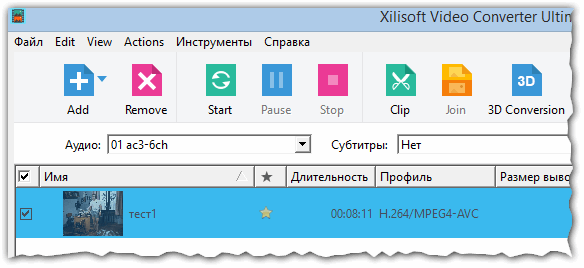
Рис. 11. Xilisoft Video Converter
Очень популярный конвертер видео файлов. Я бы сравнил его с комбайном: поддерживает абсолютное большинство видео, которое только можно встретить в сети. Программа, кстати, поддерживает русский язык (после запуска нужно открыть настройки и выбрать его из списка доступных языков).
Так же нельзя не отметить большое разнообразие опций и настроек для редактирования и конверта видео. Например, от предлагаемых форматов, в которые можно перекодировать видео, разбегаются глаза (см. рис. 12): MKV, MOV, MPEG, AVI, WMV, RM, SWF и т.д.
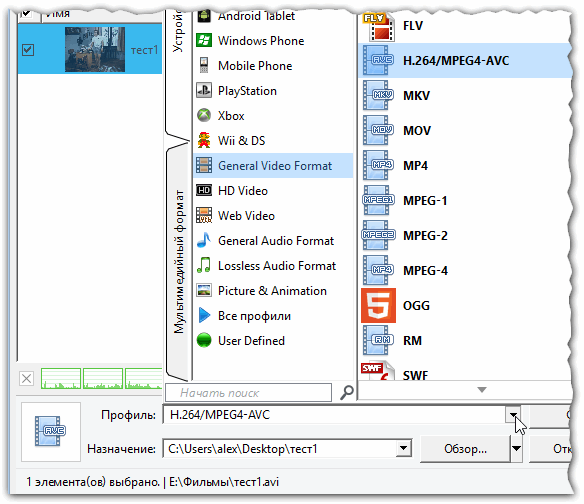
Рис. 12. Форматы в которые можно перекодировать видео
Кроме этого, в Xilisoft Video Converter есть интересные возможности для редактирования видео картинки (кнопка Effects на панели инструментов). На рис. 13 представлены эффекты, которыми можно улучшить оригинальную картинку: например, подрезать края, наложить водяной знак, повысить яркость и насыщенность изображения, применить различные эффекты (сделать видео черно-белым или наложить «мозаику»).
Удобно и то, что программа сразу же показывает как измениться картинка.
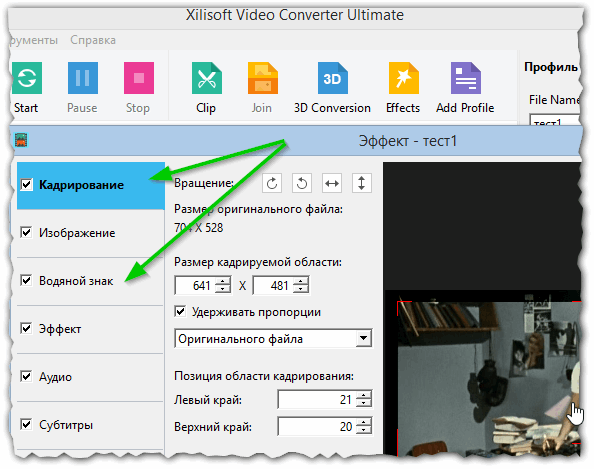
Рис. 13. Кадрирование, настройка яркости, водяной знак и прочие прелести
Итог: универсальная программа для решения огромного количества вопросов с видео. Можно отметить неплохую скорость сжатия, большое разнообразие настроек, поддержку русского языка, возможность быстрого редактирования картинки.
5. Freemake Video Converter (бесплатный и удобный конвертер / лучший для DVD)
Официальный сайт: www.freemake.com/ru/free_video_converter
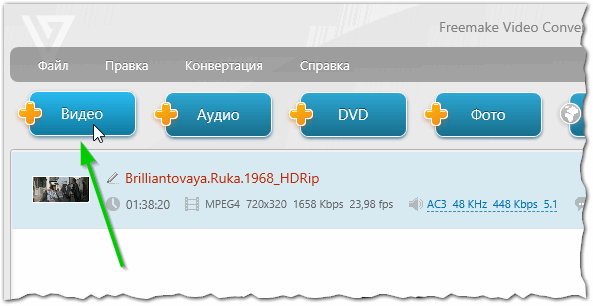
Рис. 14. добавление видео в Freemake Video Converter
Эта одна из лучших бесплатных программ для конвертирования видео. Достоинства ее очевидны:
- поддержка русского языка;
- более 200 поддерживаемых форматов!;
- поддерживает загрузку видео с 50 популярнейших сайтов (Вконтакте, Youtube, Facebook и т.д.);
- возможность конвертирования в AVI, MP4, MKV, FLV, 3GP, HTML5;
- повышенная скорость конвертирования (уникальные спец. алгоритмы);
- авто-запись на DVD (поддержка Blu-Ray (кстати, программа сама автоматически рассчитает, как сжать файл, чтобы он поместился на DVD));
- удобный визуальный видео редактор.
Чтобы конвертировать видео, нужно выполнить три шага:
- добавить видео (см. рис. 14, выше);
- далее выбрать формат, в который хотите произвести конверт (например в DVD, см. рис. 15). Кстати, удобно пользоваться функцией авто-подстройки размера видео под требуемый вам DVD диск (битрейт и прочие настройки будут заданы автоматически так, чтобы видео поместилось на DVD диск — см. рис. 16);
- выбрать оптимальные параметры и нажать кнопку запуска.
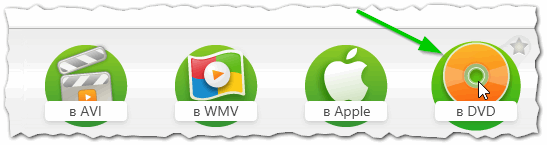
Рис. 15. Freemake Video Converter — конверт в DVD формат
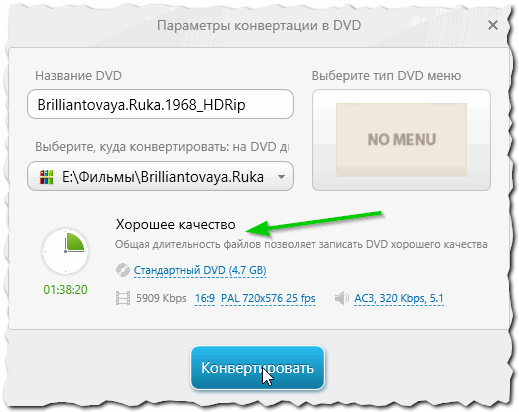
Рис. 16. Параметры конвертации в DVD
PS
Программы по тем или иным причинам не устроившие меня, но на которые так же стоит обратить внимание: XMedia Recode, WinX HD Video Converter, Aiseesoft Total Video Converter, Any Video Converter, ImTOO Video Converter.
Я думаю, что представленных в статье конвертеров более, чем достаточно даже для повседневной работы с видео. Как всегда, буду признателен за действительно интересные дополнения к статье. Удачи!
Оцените статью:
(13 голосов, среднее: 3.8 из 5)
Поделитесь с друзьями!

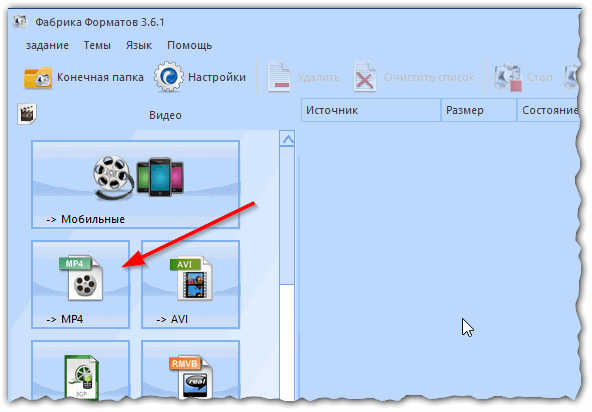
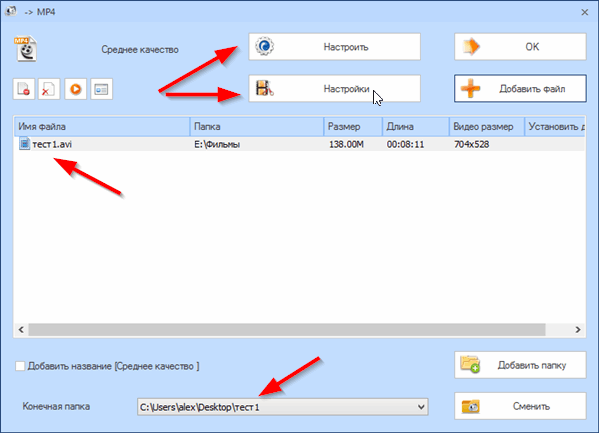
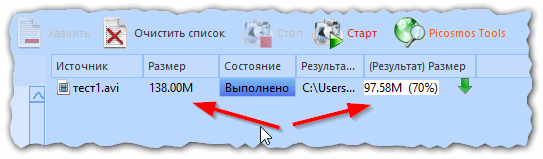
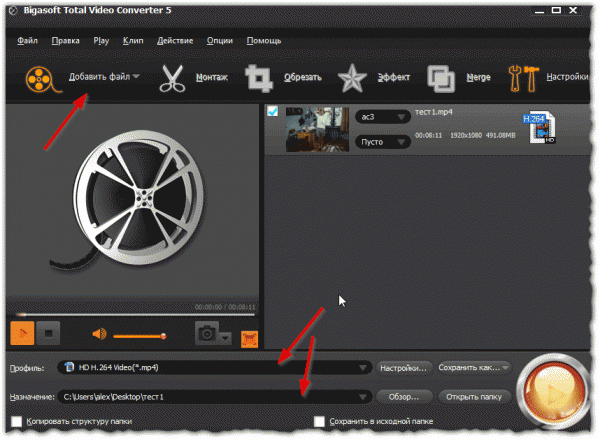
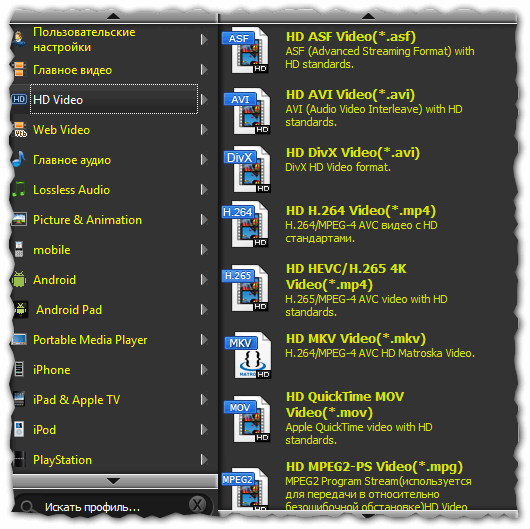
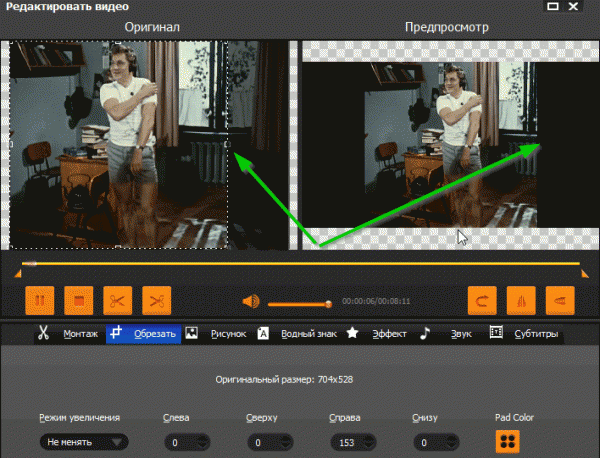
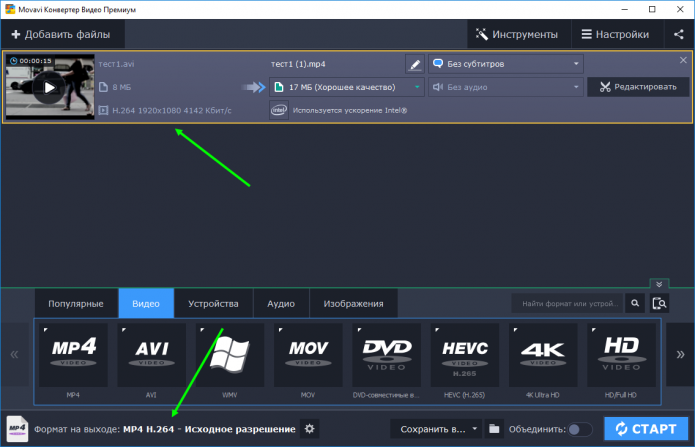
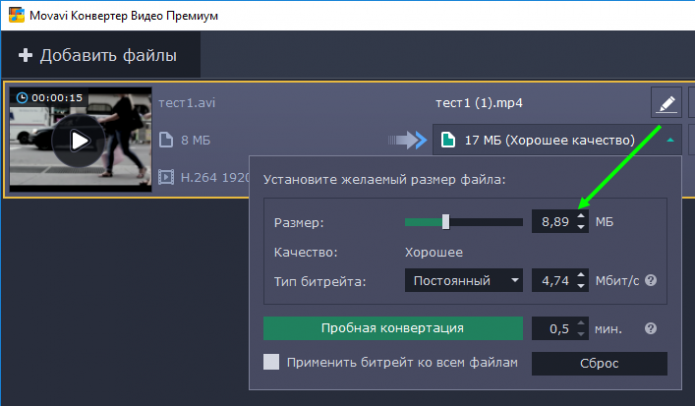
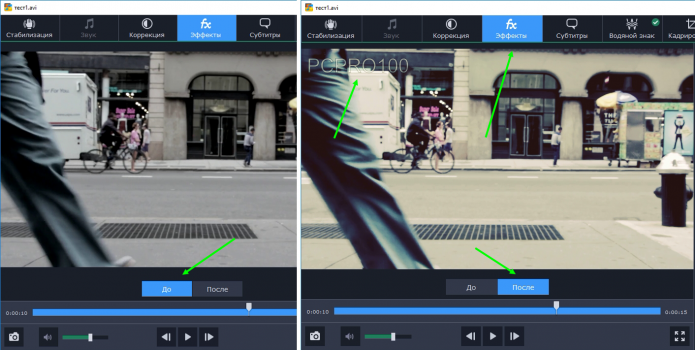

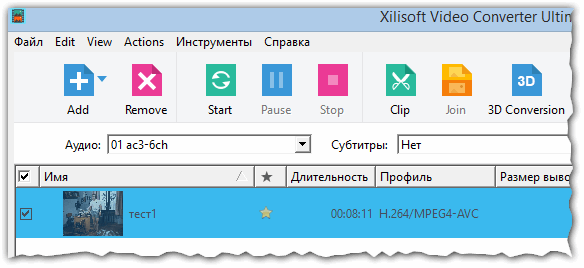
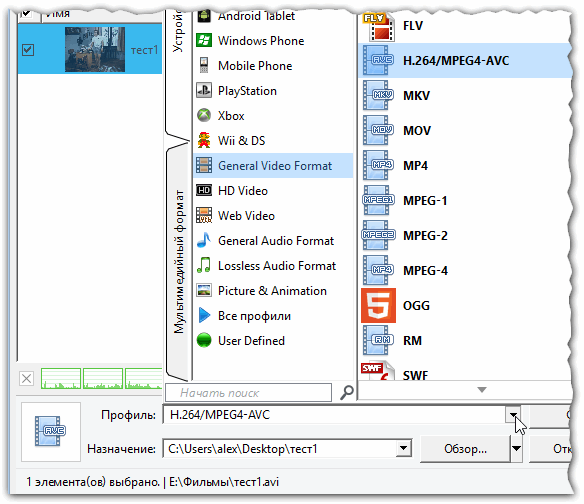
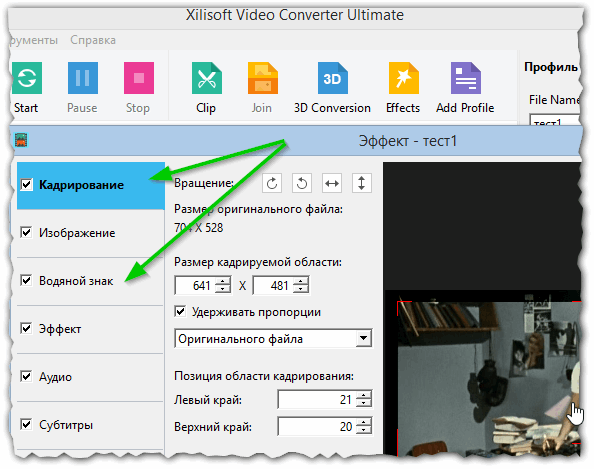
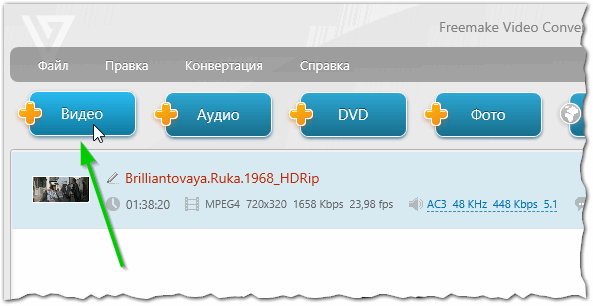
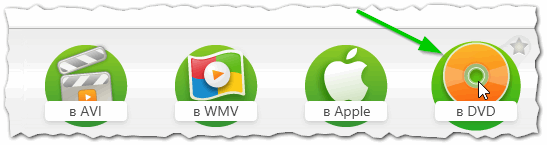
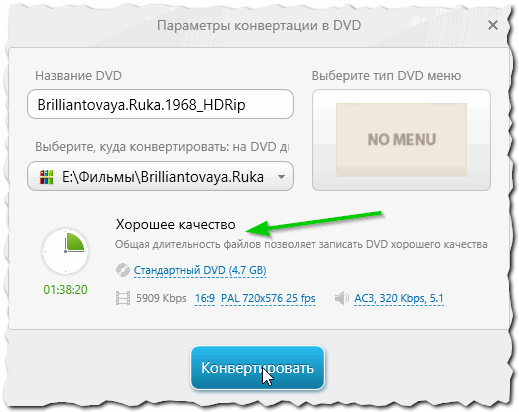
7 комментариев